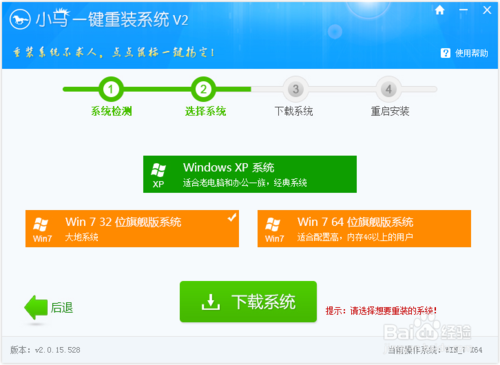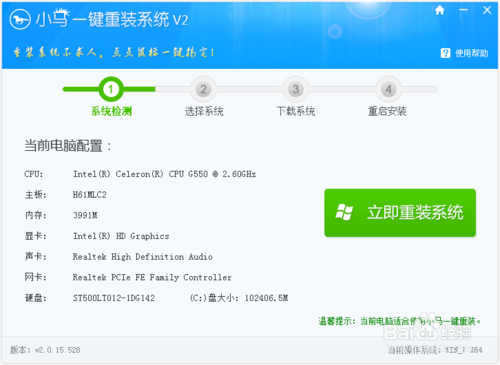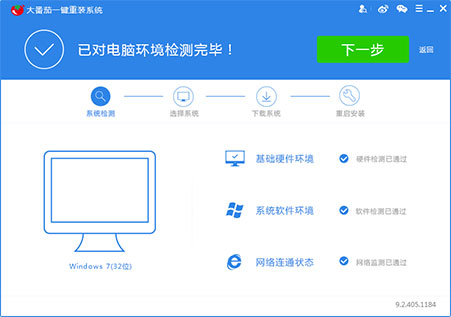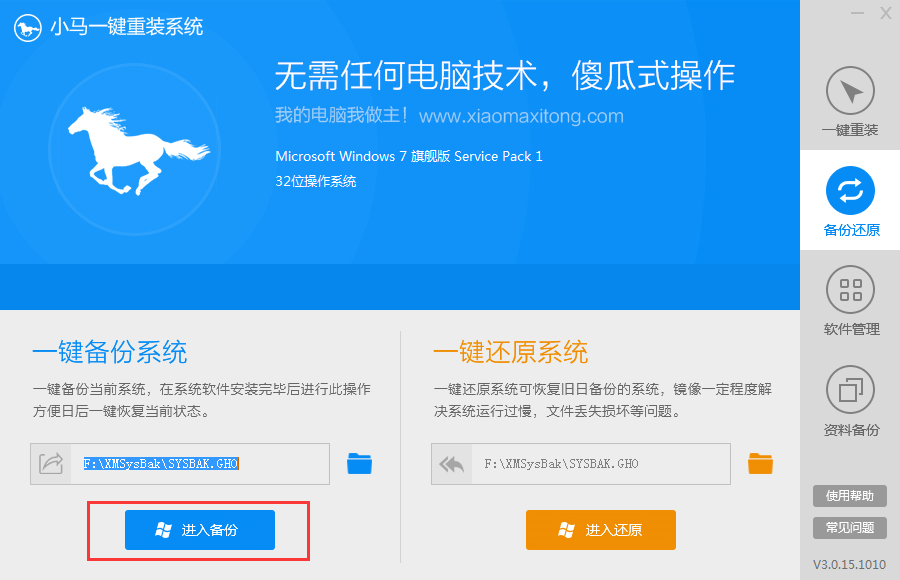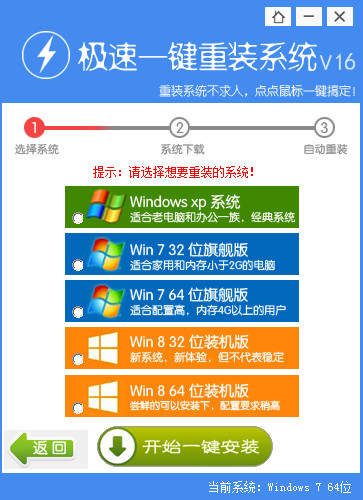无线网络随处可见,可以供手机电脑上网,然而有笔记本win7系统用户却发现经常会出现没有无线网络选项的情况,只剩下一个本地连接,碰到这样的问题该如何处理呢,接下来就给大家带来笔记本win7系统下没有无线网络选项的解决方法。
1、我们点击右下角的无线网络,打开网络和共享中心;

2、点击“更改适配器设置”;

3、在“网络连接”窗口,如果网络连接里面有无线网络连接是灰色情况,我们就右键点击“启用”;

4、当网络连接里面没有无线网络连接,我们按以下步骤操作。

5、桌面上,右键“计算机”选择“管理”;

6、点击“设备管理器”;

7、我们查看“网络适配器”的作用;

8、重启电脑后,连续按F2键进BIOS。Configuration页面Wireless LAN Support保证是Enabled状态,如果是Disabled状态如图进行更改。

首先打开控制面板,然后选择网络和共享中心。接着选择左侧的“更改适配器设置”,然后查看无线网络连接是否被禁用,如果被禁用了就重新连接。
检查下无线开关被关掉了,笔记本键盘上有个无线信号发射标志的按钮,按fn+那个键打开无线网络。
)在键盘按下“win+r”打开运行对话框,然后输入regedit打开注册表编辑器。
依次展开“HEKY-CURRENT-USER\Software\Classes\Local settings\Software\Microsoft\Windows\CurrentVersion\TrayNotify”项。
然后把窗口右侧中的“IconStreams和PastIconsStream”删除掉,点击确定按钮保存退出即可。注销系统重启。
以上给大家介绍的便是笔记本win7系统下没有无线网络选项的解决方法,有遇到一样情况的用户们可以采取上面的方法来处理吧。
- 【重装系统】老毛桃一键重装系统V9.2.9简体中文版
- 得得一键重装系统15.1官方版
- 【重装系统】闪电一键重装系统V4.6.8.2066正式版
- 小猪一键重装系统工具官方版v3.1.16 32
- 好用一键重装系统软件V5.6在线版
- 紫光一键重装系统工具精简版V1.0.0
- 【电脑重装系统】系统之家一键重装系统V5.2.2大师版
- 一键系统重装极速重装软件V3.1体验版
- 一键重装系统软件极速重装V1.6.1贺岁版
- 一键重装系统得得软件V2.0.1通用版
- 小马一键重装系统V1.8.4正式版
- 【重装系统】桔子一键重新系统V1.2最新版
- 【重装系统】大番茄一键重装系统软件V2.0.3.0606最新版
- 【系统重装】大番茄一键重装系统V8.5.2装机版
- 【重装系统】极速一键重装系统软件V12通用版
- 系统重装步骤
- 一键重装系统win7 64位系统 360一键重装系统详细图文解说教程
- 一键重装系统win8详细图文教程说明 最简单的一键重装系统软件
- 小马一键重装系统详细图文教程 小马一键重装系统安全无毒软件
- 一键重装系统纯净版 win7/64位详细图文教程说明
- 如何重装系统 重装xp系统详细图文教程
- 怎么重装系统 重装windows7系统图文详细说明
- 一键重装系统win7 如何快速重装windows7系统详细图文教程
- 一键重装系统win7 教你如何快速重装Win7系统
- 如何重装win7系统 重装win7系统不再是烦恼
- 重装系统win7旗舰版详细教程 重装系统就是这么简单
- 重装系统详细图文教程 重装Win7系统不在是烦恼
- 重装系统很简单 看重装win7系统教程(图解)
- 重装系统教程(图解) win7重装教详细图文
- 重装系统Win7教程说明和详细步骤(图文)